Varmuuskopioi kaikki iOS-tiedot Windowsissa/Macissa ja palauta ne helposti muihin laitteisiin.
Kuinka nopeasti tietää, onko joku estänyt sinut iMessagessa
Mistä tiedät, jos joku on estänyt sinut iMessagessaKun et saa yhteyttä johonkuhun iMessagen kautta, saatat miettiä: Onko hän estänyt sinut tahallaan? Toisin kuin jotkut muut viestialustat, iMessage ei ilmoita käyttäjille, kun heidät on estetty. Joten miten voit varmistaa tämän? Tämä viesti tarjoaa sinulle tehokkaita menetelmiä, joiden avulla voit selvittää, oletko estetty iMessagessa, loukkaamatta heidän yksityisyyttään.
Opasluettelo
Yleistä tietoa iMessage-estämisestä Kuinka tietää, onko joku estänyt sinut iMessagessa [Bonus] Kuinka varmuuskopioida iMessage ennen estämistäYleistä tietoa iMessage-estämisestä
iMessage on Applen erityisesti käyttäjille suunniteltu viestipalvelu, jonka avulla voit helposti lähettää tekstiviestejä, kuvia, videoita ja muuta iOS- ja macOS-laitteiden välillä. Voit myös kommunikoida suoraan Apple-yhteystietojesi kanssa, kunhan sinulla on internet-yhteys. On kuitenkin tärkeää huomata, että jos estät jonkun iMessagessa, hänen viestejään, puheluitaan ja FaceTime-pyyntöjään ei toimiteta sinulle.
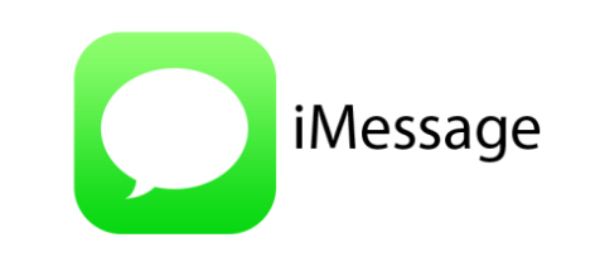
Estetty henkilö ei saa ilmoitusta iMessagessa. Yleisesti ottaen iMessagen esto tai toimittamatta jättäminen voi olla väliaikaista tai pysyvää käyttäjän asetuksista riippuen. iMessagen esto antaa käyttäjille mahdollisuuden estää ei-toivotut viestit ilmoittamatta lähettäjälle. Siksi niille, jotka käyttävät usein iMessagea, tieto siitä, miten tietää, onko joku estänyt sinut iMessagessa, voi auttaa sinua ymmärtämään paremmin viestintäsi keskeytyksiä muiden kanssa.
Kuinka tietää, onko joku estänyt sinut iMessagessa
Koska iMessage on rakennettu yksityisyyttä ajatellen, miten voit selvittää, onko joku estänyt numerosi iMessagessa? Vaikka se saattaa kuulostaa vaikealta, iMessagea käytettäessä on olemassa hienovaraisia vihjeitä, joihin kannattaa kiinnittää huomiota. Tarkkailemalla hienovaraisia merkkejä mahdollisista estetyt viestit iPhonessa ja niiden toimitustilan sekä vertailemalla eri laitteiden välistä toimintaa voit selkeämmin selvittää, onko sinut estetty iMessagessa.
1. Tarkista lähettämiesi iMessage-viestien väri
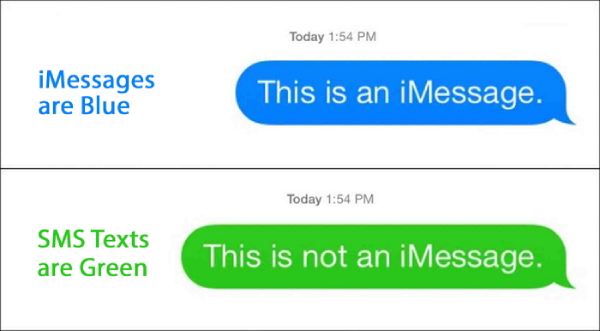
Jos viestittelet usein jonkun kanssa, viestin väri on luotettava tapa selvittää, onko hän estänyt sinut iMessagessa. iMessagessa siniset kuplat osoittavat Applen viestijärjestelmän kautta lähetetyt viestit, kun taas vihreät kuplat osoittavat muiden viestipalveluiden kautta lähetetyt tekstiviestit. Äkillinen tai jatkuva sinisestä vihreäksi vaihtuminen voi viitata siihen, että iMessage-viestisi eivät enää tavoita vastaanottajaa, mahdollisesti estämisen tai verkkoasetusten muutosten vuoksi.
2. Tarkista lähettämiesi iMessage-viestien tila
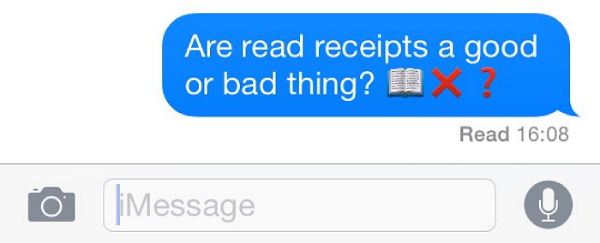
iMessage-viestien toimitustilan seuranta on toinen hyödyllinen menetelmä. Yleensä toimitettujen viestien kohdalla näkyy "Toimitettu"-teksti kuplan alla. iMessage on tärkeä viestintäväline elämässäsi, ja se huomataan lähes aina (odottamattomissa tilanteissa, kuten iMessage ei toimi iOS 16:ssa ei voida sulkea pois). Siksi, jos tätä ilmoitusta ei enää näy, on erittäin todennäköistä, että iMessage-viestisi on estetty.
3. Tarkista iMessage-viestien tila sekä iPhonessa että MacBookissa
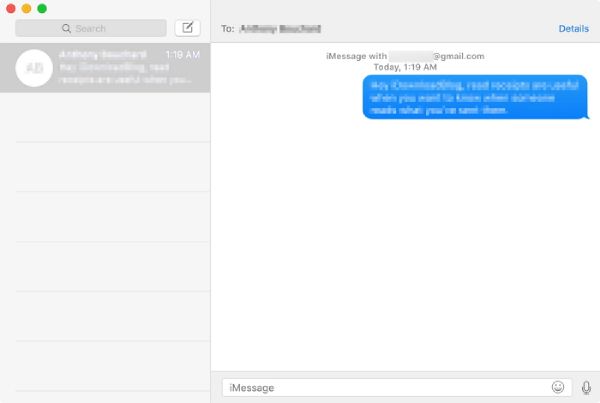
iMessagen toiminnan vertaileminen eri laitteiden välillä voi auttaa tunnistamaan eston. Jos iPhonestasi lähetetyt viestit eivät toimi, mutta näkyvät MacBookilla tai päinvastoin, se saattaa paljastaa laitekohtaisia ongelmia pikemminkin kuin eston. Jatkuva epäonnistuminen kaikissa samaan tiliin linkitetyissä Apple-laitteissa voi viitata siihen, että vastaanottaja on estänyt sinut.
[Bonus] Kuinka varmuuskopioida iMessage ennen estämistä
Vaikka epäilisitkin, että joku saattaa estää sinut iMessagessa, on viisasta varmistaa, että viestisi varmuuskopioidaan turvallisesti. Halusitpa sitten varmuuskopioi tekstiviestit iPhonessasi tai käsitellä monimutkaisia viestejä tietokoneellasi, tarvitset riittävän ammattimaisen työkalun. 4Easysoft iOS Data Backup & Restore tarjoaa luotettavan tavan tallentaa kaikki iMessage-viestisi, mukaan lukien tekstit, kuvat ja liitteet, ennen kuin niihin menetät pääsyn.
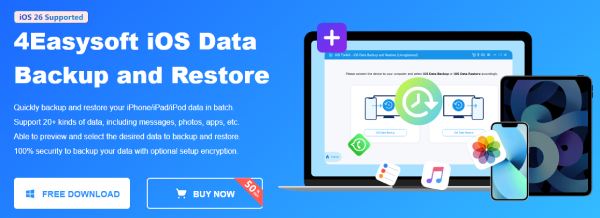
Voit luoda täydellisiä tai valikoituja varmuuskopioita iPhone-viesteistäsi helposti. 4Easysoft iOS Data Backup & Restore -työkalun avulla voit palauttaa iMessage-viestisi, vaikka ne olisivat estettyjä tai mahdollisesti kadonneita, varmistaen, että keskustelusi ovat aina turvassa ja käytettävissä.

Varmuuskopioi nopeasti kaikki iMessage-viestit estääksesi mahdolliset katoamiset eston aikana.
Yksityisyydestä ei tarvitse huolehtia, koska se tapahtuu vain paikallisesti.
Tallenna viestiesi tila iMessagen varmuuskopioinnin aikana.
Mukauta valintaa määrittääksesi, mitkä iMessage-viestit on varmuuskopioitava.
100% suojattu
100% suojattu
Vaihe 1Käynnistä 4Easysoft iOS Data Backup & Restore ja liitä iPhone tietokoneeseen, napsauta "iOS Data Backup" -painiketta.
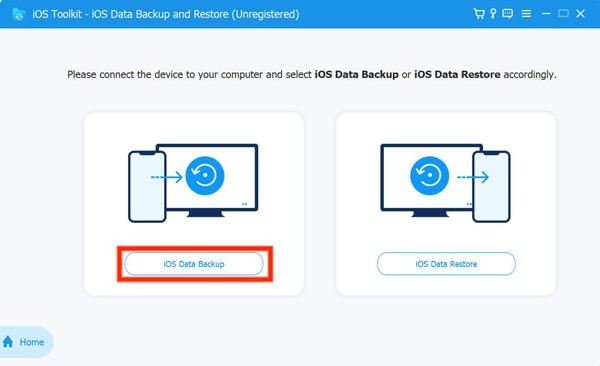
Vaihe 2Kun iPhone on havaittu, napsauta "Vakio"- tai "Salattu"-painiketta tarpeen mukaan iMessagen varmuuskopiointia varten.
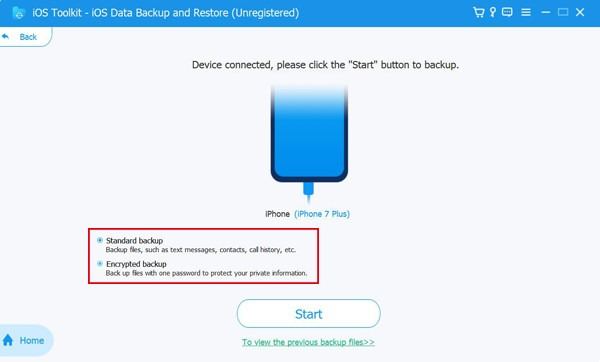
Vaihe 3Lopuksi, napsauta valitaksesi tiettyjä iMessage-viestejä, jotka haluat varmuuskopioida eston varalta. Aloita prosessi napsauttamalla "Seuraava"-painiketta.

Johtopäätös
Se voi olla hämmentävää selvittää, onko joku estänyt sinut iMessagessa, mutta jotkin merkit voivat auttaa sinua tekemään kohtuullisen arvion. Jos viimeisimmässä lähettämässäsi iMessagessa ei ole toimitettuja tai luettuja sanoja, tämä henkilö on estänyt sinut. Voit välttää mahdollisen estämisen tai tietojen menetyksen tulevaisuudessa käyttämällä 4Easysoft iOS Data Backup & Restore varmuuskopioidaksesi iMessage-sisällön ja varmistaaksesi tärkeiden viestien ja liitteiden turvallisuuden.
100% suojattu
100% suojattu



